EditPlus搭建汇编语言编程环境
- 格式:pdf
- 大小:514.27 KB
- 文档页数:6

一、环境变量1、右击我的电脑-属性2、选高级3、选4、假设你的JDK安装在C:\jdk1.6.0,如图:在中编辑JA V A_HOME=c:\jdk1.6.0 这儿是你JDK的安装路径,JDK1.6.0目录下直接就是有lib、bin等目录CLASSPATH=.;%JA V A_HOME%/bin;%JA V A_HOME%/lib/dt.jar;%JA VA_HOME%/lib/too ls.jar在PATH下添加;%JA V A_HOME%/bin不存在的变量新建一个。
注意:变量值之间使用英文分号分割!环境变量配置完毕。
5、测试在开始-运行中键入cmd后回车进入命令行界面,敲入set敲入java敲入javac配置成功!二、editplus配置java1、打开editplus,点击工具2、选择参数选择或者配置用户工具3、点击添加-应用程序4、添加javac编译程序5、添加java执行程序6、测试新建一个java类public class Hello{public static void main(String[] args){System.out.println("Hello World!");}}保存文件名一定要跟文件中的public类的名字一样,本例中为Hello.java 然后在editplus中按ctrl+1编译java程序,会生成一个Hello.class的文件。
Ctrl+2运行Hello.calss,配置成功!-d . $(FileName)$(FileDir)。
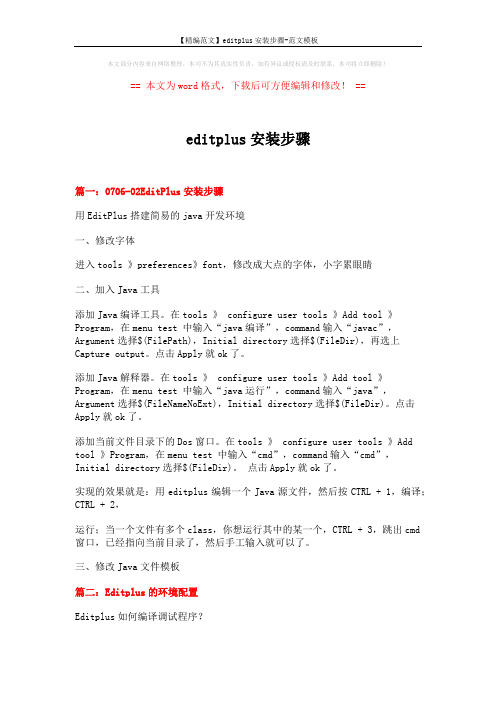
本文部分内容来自网络整理,本司不为其真实性负责,如有异议或侵权请及时联系,本司将立即删除!== 本文为word格式,下载后可方便编辑和修改! ==editplus安装步骤篇一:0706-02EditPlus安装步骤用EditPlus搭建简易的java开发环境一、修改字体进入tools 》preferences》font,修改成大点的字体,小字累眼睛二、加入Java工具添加Java编译工具。
在tools 》 configure user tools 》Add tool 》Program,在menu test 中输入“java编译”,command输入“javac”,Argument选择$(FilePath),Initial directory选择$(FileDir),再选上Capture output。
点击Apply就ok了。
添加Java解释器。
在tools 》 configure user tools 》Add tool 》Program,在menu test 中输入“java运行”,command输入“java”,Argument选择$(FileNameNoExt),Initial directory选择$(FileDir)。
点击Apply就ok了。
添加当前文件目录下的Dos窗口。
在tools 》 configure user tools 》Add tool 》Program,在menu test 中输入“cmd”,command输入“cmd”,Initial directory选择$(FileDir)。
点击Apply就ok了。
实现的效果就是:用editplus编辑一个Java源文件,然后按CTRL + 1,编译;CTRL + 2,运行;当一个文件有多个class,你想运行其中的某一个,CTRL + 3,跳出cmd 窗口,已经指向当前目录了,然后手工输入就可以了。
三、修改Java文件模板篇二:Editplus的环境配置Editplus如何编译调试程序?安装:这个就不多说了,解压并安装在固定的文件夹内。
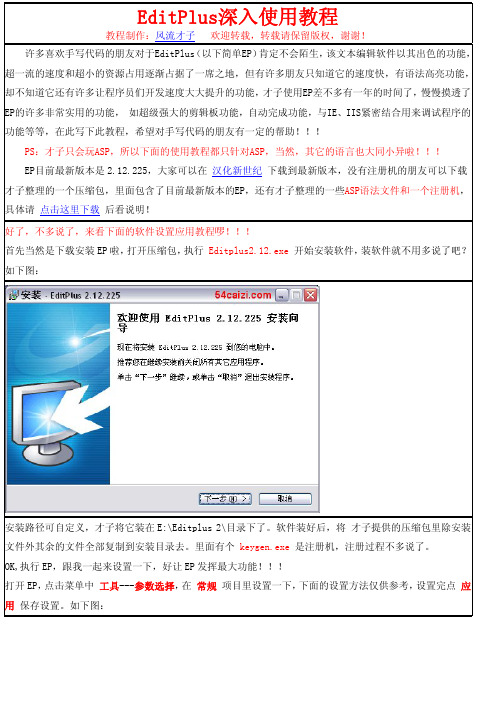
EditPlus深入使用教程教程制作:风流才子 欢迎转载,转载请保留版权,谢谢!许多喜欢手写代码的朋友对于EditPlus(以下简单EP)肯定不会陌生,该文本编辑软件以其出色的功能,超一流的速度和超小的资源占用逐渐占据了一席之地,但有许多朋友只知道它的速度快,有语法高亮功能,却不知道它还有许多让程序员们开发速度大大提升的功能,才子使用EP差不多有一年的时间了,慢慢摸透了EP的许多非常实用的功能, 如超级强大的剪辑板功能,自动完成功能,与IE、IIS紧密结合用来调试程序的功能等等,在此写下此教程,希望对手写代码的朋友有一定的帮助!!!PS:才子只会玩ASP,所以下面的使用教程都只针对ASP,当然,其它的语言也大同小异啦!!!EP目前最新版本是2.12.225,大家可以在 汉化新世纪 下载到最新版本,没有注册机的朋友可以下载才子整理的一个压缩包,里面包含了目前最新版本的EP,还有才子整理的一些ASP语法文件和一个注册机,具体请 点击这里下载 后看说明!好了,不多说了,来看下面的软件设置应用教程啰!!!首先当然是下载安装EP啦,打开压缩包,执行 Editplus2.12.exe 开始安装软件,装软件就不用多说了吧?如下图:安装路径可自定义,才子将它装在E:\Editplus 2\目录下了。
软件装好后,将 才子提供的压缩包里除安装文件外其余的文件全部复制到安装目录去。
里面有个 keygen.exe 是注册机,注册过程不多说了。
OK,执行EP,跟我一起来设置一下,好让EP发挥最大功能!!!打开EP,点击菜单中 工具---参数选择,在 常规 项目里设置一下,下面的设置方法仅供参考,设置完点应用保存设置。
如下图:有人用过EP,说EP存档后会自动添加一个.bak的备份文件,不安全。
其实是可以设置的啦,切换到 文件 选项,将保存时自动创建备份文件的选项勾勾去除即可,设置如下图:再切换到 语法 子项里,添加一个ASP的语法,这里是重点,仔细看,具体文件的使用方法将在后面介绍,先看设置如下图:自动换行 及 制表符/缩进 随你自己喜欢设置吧,才子反正是喜欢自动换行,缩进设置成4,仅供参考!如下图:再切换到 模板 子项里,添加一个ASP的初始模板吧,以后只要新建一个ASP文件,就会自动帮你加上你模板中预设的内容,等会才子会在后面说明模板文件的使用方法,先看下面的添加方法,如下图:好了,下面就是EP最重要的功能之一了,与IE、IIS的结合,首先,先在IIS里设置成主目录为D:\MyHomePage,这是不截图了,再在 工具 选项里添加Web服务器根目录,添加方法如下图:才子这里的D:\MyHomePage是才子设置的一个主目录,里面就随便弄一个default.asp文件吧,随便写点内容如下:<%=Now()%>设置好后,打开D:\MyHomePage\default.asp,如下图:点击那个 查看为网页 的按钮,哈哈。


Editplus配置全攻略(研习篇)由于需要,昨天研究了一天的EP,最好搞定了PHP和MASM的配置,于是把笔记登出来,做个标记哈感觉挺好用的,居然是韩国造的!下面着重讲一下EditPlus下PHP环境的设置****************************首先注明:*.stx是语法文件*.acp是自动完成文件*.ctl是剪辑板文件template.*是模板文件***************************EditPlus的PHP设置(下载,STX,ACP,服务器调试)【2】.下载语法文件和自动完成文件,它们分别以STX和AXP后缀结尾。
下载我出的这个版本后没有php.acp文件,也不知道.php.stx文件是不是最新的,所以我就到官方网站上下载了php.acp文件和一个最新的php.stx文件。
【3】.安装上php.stx和php.acp文件。
我的EditPlus安装在D:\Program Files\EditPlus 2里,那么我就把下载下来的php.stx和php.acp文件复制到D:\Program Files\EditPlus 2中来,其中php.stx会提示是否覆盖,点是就行了!这时候,php.stx文件就安装完成了,现在来加载php.acp文件,打开EditPlus点,工具->参数选择->在左边点“语法”,右边选择“PHP”,右下的“语法设置”中,可以找到“自动完成”的路径框,填上“D:\Program Files\EditPlus 2\php.acp”就好了!【4】.添加函数的即时帮助功能从这里开始,我们要用到Editplus 的用户工具了。
Editplus 为我们提供了10 个用户工具组,每组可以包含若干个自定义的用户工具。
打开工具,配置用户工具。
点击添加工具,选择HTML 帮助文件,在弹出的对话框中选择php 的chm 格式的手册。
然后在菜单文字处填上php 手册(我是在网上下的PHP 中文手册(chm),点确定后帮助功能就已经添加好了。
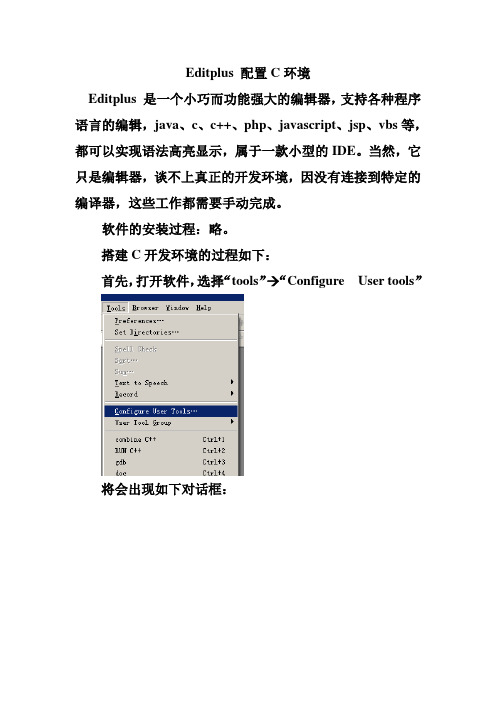
Editplus 配置C环境Editplus 是一个小巧而功能强大的编辑器,支持各种程序语言的编辑,java、c、c++、php、javascript、jsp、vbs等,都可以实现语法高亮显示,属于一款小型的IDE。
当然,它只是编辑器,谈不上真正的开发环境,因没有连接到特定的编译器,这些工作都需要手动完成。
软件的安装过程:略。
搭建C开发环境的过程如下:首先,打开软件,选择“tools” “Configure User tools”将会出现如下对话框:再选择Tools下的User tools,点击Group Name,为环境起一个名字“C”。
点击“Add Tool”->“Program”,出现:这里:通过文本框后面的按钮可以设置。
Command:E:\mingw32\Bin\gcc.exe 指的是编译器所在路径(根据你自己的路径进行设置),记得在“环境变量”Path 里面设置编译器所在目录,否则,会提示找不到编译器。
Argument:"$(FilePath)" -o "$(FileDir)\$(FileNameNoExt).exe"-I"E:\mingw32\Include" -L"E:\mingw32\Lib"-o 表示为所编译的文件生成.exe文件,起到重命名作用;-I 表示在紧跟着的路径里面搜索头文件;-L表示在此目录下链接库文件。
若要用gdb调试程序,还得在后面加上–g参数。
Initial directory:$(FileDir) 。
这项选这个就可以了。
基本编译设置完成,接下来就是,运行了按照这些打进去就行了点击OK完成所有设置。
Ctrl+1 编译;Ctrl+2 运行;。
EditPlus搭建汇编语言编程环境云大软件学院by winderEditPlus就可以根据语法自动识别源程序中的关键字、标识符、字符串等内容,并用不同的颜色区别显示。
在EditPlus中,用户还可以自行定义菜单、工具栏和快捷方式。
EditPlus的界面如下:EditPlus本身并不带编译器和调试器,它的编译和调试功能是外挂的。
编译器可以使用MASM,调试器可以使用debug。
搭建汇编语言编程环境的步骤:0.创建保存编译、链接、调试工具和源程序的目录在D或E或F盘根目录下新建1个名字是MASM的目录,将MASM615的程序masm、link、ML全部拷贝到该目录中,以后自己写的汇编源程序也保存到该目录中。
我的目录建立在F盘上,形式如下F:\masm1.配置编译器:工具->配置用户工具,在弹出的对话框中单击添加工具->程序,然后按照下面的内容填写对应文本框,不要勾选捕捉输出复选框。
菜单文本:编译命令:F:\MASM\MASM.EXE参数:$(FilePath))初始目录:$(FileDir)2.配置链接器添加工具->程序,然后按照下面的内容填写对应文本框,不要勾选捕捉输出复选框。
菜单文本:链接命令:F:\MASM\LINK.EXE参数:$(FileNameNoExt).OBJ; (注意,要有分号)初始目录:$(FileDir)3.配置编译/链接器:工具->配置用户工具,在弹出的对话框中单击添加工具->程序,然后按照下面的内容填写对应文本框,不要勾选捕捉输出复选框。
菜单文本:编译&链接命令:F:\MASM\ML.EXE参数:$(FilePath))初始目录:$(FileDir)上面的操作中也可以勾选捕捉输出复选框。
不会弹出DOS窗口,编译链接的有关信息在EditPlus的输出窗口中显示。
4.运行添加工具->程序,然后按照下面的内容填写对应文本框。
,不要勾选捕捉输出复选框。
配置EditPlus为汇编语言的集成开发环境的步骤首先,把汇编程序开发工具解压缩到某个盘的某个目录下。
例如D:\TOOLS\MASM5.0。
然后,正确安装EditPlus并运行。
其次,是配置汇编语言开发环境,步骤如下:1.在EditPlus界面中的Tools菜单下选择Configure User Tools 命令如下图:2.添加编译工具。
在弹出的窗口中点击Add Tool按钮后选择Program如下图:3.如下图正确设置Menu text,Command,Argument和Initial directory各栏。
4.添加连接工具。
完成添加编译工具后按照第2步操作。
各栏目的设置情况如下图:4.添加运行工具。
完成添加连接工具后按照第2步操作。
各栏目的设置情况如下图:然后点击OK返回主界面。
在主界面的View 菜单中把User Toolbar选上,则在菜单条就可以看到新建立的快捷工具了。
如果使用MASM 6.0以上的编辑器,则在第3步中要按如下图设置。
5.添加DEBUG工具。
完成添加“运行”工具后可也按照第2步操作,添加一个debug调试工具。
各栏目的设置情况如下图:下面要配置语法格式与关键字项。
建议先把解压缩后的Assembler.stx和asmtemplate.asm 文件拷贝到EditPlus的安装目录下。
再按如下步骤操作:1.在EditPlus界面中的Tool s菜单下选择Configure User Tools 命令弹出如下窗口:2.在Categories中点击Settings & syntax 然后再点击Add 按钮,在Description 栏中输入masm,在File extensions栏中输入asm。
然后在Settings & syntax标签中的Syntax file 栏中正确输入Assembler.stx文件所在的路径和文件名,如上图。
3.在Categories中点击Template 然后再点击Add 按钮,在Menu text 栏中输入masm,在File path栏中正确输入asmtemplate.asm文件所在的路径和文件名,如下图。
EditPlus+VisualStudio配置VC简易开发环境环境对于C++开发, 我想在Windows下⼤家⽤的最多的应该是MS的VC++。
但其强⼤的功能背后却有着"启动速度慢","占⽤资源多"的缺点,尤其是VS后来的版本,速度不是⼀般的慢⽽且极其臃肿。
当然,这也⼗分正常,鱼和熊掌向来是很难兼得.⽤这个⼤家伙开发公司的⼤项⽬,⽤起来⾃然是得⼼应⼿;但对于⼀般的⼩程序,就有点"杀鸡⽤⽜⼑"的感觉了。
然⽽,⽆论在⼯作还是平时⾃⼰学习中,写个⼩程序,通常只要⼀个cpp ⽂件就可以的测试程序还是经常有的事。
这样每次打开VS就为写⼀个⼩⼩的测试程序,还得建⽴⼯程,实在是有些"奢侈"了。
下⾯以visual studio2012为例,结合Editplus的强⼤功能搭建⼀个简易的开发环境。
(注意vs2012对应vc11,从你的安装⽂件中可以看出)EditPlus可以配置各种编译开发环境,⽽且⽀持各种语⾔语法⾼亮显⽰,如果再加上⼀个编译功能,那就⾮常适合我的需要了在EditPlus的"配置⽤户⼯具"中这么设置:菜单⽂本:Visual C++命令:"D:/Program Files/Microsoft Visual Studio 11/VC/bin/cl.exe" //这⾥是具体的安装环境参数:"(FilePath)"初始⽬录:(FileDir)捕获输出:开启但是⽆论怎么调, 就是不见有输出。
查了半天最后才发现VC11和VC6不同,要⽤它得先⽤%VS110COMNTOOLS%vsvars32.bat这个批处理⽂件设置环境。
也就是每次编译前要先执⾏这个批处理。
这⾥的%VS110COMNTOOLS%实际上是你安装的vs的环境变量,如果为vs2012 即为D:\Program Files\Microsoft Visual Studio 11.0\VC\bin我的解决⽅法是另外写⼀个cl.bat来模拟cl.exe,EditPlus就使⽤这个批处理命令,⽽这个命令会先调⽤%VS110COMNTOOLS%vsvars32.bat设置环境,然后再调⽤cl.exe去执⾏编译。
于这些日子一直都在研究底层的技术,从 Windows 驱动程序,到 Windows 内核等等技术的学习,让我对底层的技术越发有兴趣了,而刚好,在研究 WRK 时,对内存管理,寄存器,地址总线,数据总线,控制总线等的理解不够透彻,所以越发的想学习汇编程序设计来提升功力,而由于近来在公司里一直都有项目压着,所以在公司里也实在不好拿本汇编程序设计看,所以只好晚上回来学习了,汇编看了几个晚上,也算是蛮有感觉的。
今天就先来搭个开发环境再说吧。
开发环境搭配我介绍四种开发汇编程序的方式:第一种:直接在 Dos 环境下使用 Edit 命令调出源码编辑框,生成源码后,可以使用由微软提供的 masm 汇编编译器来对源码进行编译,编译完后再使用 Linker 连接器即可得到可执行文件,这种方式现在几乎被灭绝了(当然使用 masm 汇编编译器还是很普遍的),除非你真要在 DOS 环境下运行汇编程序;第二种:通过简化第一种方式而来;第三种:直接使用 Masm for Windows 集成实验环境,这个开发环境呢,非常适合汇编语言的初学者,因为这个 IDE 本身就是由一些从事汇编程序教学的大学老师开发的出来用于汇编初学者进行学习和实验的,所以使用简单,方便,这里可以对这个 IDE 稍加推荐;第四种:则是通过 Visual Studio 这个强大的 IDE 来实现汇编程序的编译,运行和调试,至于 Visual Studio 就不多做介绍了,.Net 用了这么多年,这东西强大到什么程度那是总所周知的;第一种方式:使用 Edit + MASM 5.0 编译器 + Linker 连接器其实这种方式是很简单的,只是很麻烦,因为简单而且麻烦,所以我采用尽可能的将截图传上来,然后稍加注解的方式进行介绍,软件准备:需要 MASM 5.0 或者以上的汇编编译器首先,是要编辑汇编源代码:其实对于源码的编辑根本不需要向如下这么麻烦,直接拿个记事本就 OK 了运行 cmd 命令输入 Edit 命令从而弹出汇编源码编辑框在源码输入框中输入汇编源码将编辑好的汇编源码保存到 xx.asm 文件中然后就是要编译编辑好的汇编源代码在 Dos 环境下进入到 MASM 5.0 汇编编译器所在的目录然后运行 masm.exe可以从上面的截图中看到 [. ASM] 的标记,这个标记代表的是需要在这里输入要编译的源程序文件名,这里有一点特别的是,由于默认的文件扩展名为 .asm ,所以在编译 .asm 的汇编源程序时可以不用指定源程序所在文件的扩展名。
EditPlus搭建汇编语言编程环境
云大软件学院by winder
EditPlus就可以根据语法自动识别源程序中的关键字、标识符、字符串等内容,并用不同的颜色区别显示。
在EditPlus中,用户还可以自行定义菜单、工具栏和快捷方式。
EditPlus的界面如下:
EditPlus本身并不带编译器和调试器,它的编译和调试功能是外挂的。
编译器可以使用MASM,调试器可以使用debug。
搭建汇编语言编程环境的步骤:
0.创建保存编译、链接、调试工具和源程序的目录
在D或E或F盘根目录下新建1个名字是MASM的目录,将MASM615的程序masm、link、ML全部拷贝到该目录中,以后自己写的汇编源程序也保存到该目录中。
我的目录建立在F盘上,形式如下
F:\masm
1.配置编译器:
工具->配置用户工具,在弹出的对话框中单击添加工具->程序,然后按照下面的内容填写对应文本框,不要勾选捕捉输出复选框。
菜单文本:编译
命令:F:\MASM\MASM.EXE
参数:$(FilePath))
初始目录:$(FileDir)
2.配置链接器
添加工具->程序,然后按照下面的内容填写对应文本框,不要勾选捕捉输出复选框。
菜单文本:链接
命令:F:\MASM\LINK.EXE
参数:$(FileNameNoExt).OBJ; (注意,要有分号)
初始目录:$(FileDir)
3.配置编译/链接器:
工具->配置用户工具,在弹出的对话框中单击添加工具->程序,然后按照下面的内容填写对应文本框,不要勾选捕捉输出复选框。
菜单文本:编译&链接
命令:F:\MASM\ML.EXE
参数:$(FilePath))
初始目录:$(FileDir)
上面的操作中也可以勾选捕捉输出复选框。
不会弹出DOS窗口,编译链接的有关信息在EditPlus的输出窗口中显示。
4.运行
添加工具->程序,然后按照下面的内容填写对应文本框。
,不要勾选捕捉输出复选框。
菜单文本:运行
命令:$(FileNameNoExt).EXE
参数:
初始目录:$(FileDir)
5.调试
添加工具->程序,然后按照下面的内容填写对应文本框。
,不要勾选捕捉输出复选框。
菜单文本:调试
命令:debug.exe
参数:$(FileNameNoExt).EXE
初始目录:$(FileDir)
6.设置语法高亮
1、在“工具”->“参数选项”中,选择“设置和语法”,选择添加按钮,选择设置于语法选
项卡,扩展名编辑框输入“asm”。
找到相应的语法文件和自动完成文件的保存位置,添加到语法文件和自动完成输入框中。
语法文件可以到/网站下载。
以上环境在win7(32位)和EditPlus v3.10测试通过。
后记:为了汇编语言实验课的需要,在参考网络上有关文章的基础上,根据自己的心得,写的一篇简单的设置文章,希望对你有用。
Winder 2012年。